J'ai un MacBook Pro que j'ai acheté en 2012. Je souhaite mettre à niveau mon système d'exploitation vers le dernier OS X Yosemite. Je ne sais pas si mon MacBook Pro est compatible avec ledit système d'exploitation. Aussi, quel est le système configuration requise pour OS X Yosemite? Pouvez-vous m'aider s'il vous plaît?
Quelle est la configuration système requise pour Mac Yosemite?
- Les modèles Mac peuvent passer au système OS X Yosemite: iMac, Mac Pro, Mac mini, MacBook, MacBook Air, MacBook Pro, Xserve.
- Version d'OS X que vous devez mettre à niveau: version 10.6.7 ou supérieure.
- Mémoire (RAM) OS X Yosemite besoin: au moins 2 Go.
- Espace disque requis pour OS X Yosemite: au moins 8 Go.
Contenus : Partie 1. Qu'est-ce que le système OS X Yosemite?Partie 2. Configuration système requise pour Mac YosemitePartie 3. Comment libérer votre disque d'espace disque?
Partie 1. Qu'est-ce que le système OS X Yosemite?
Apple publie de temps en temps de nouvelles versions de son système d'exploitation pour ajuster les anciennes. En général, le nouveau système d'exploitation fonctionne mieux que les anciennes versions. En outre, il dispose d'applications et de fonctionnalités plus récentes qui améliorent l'expérience utilisateur. À partir de maintenant, un nouvel OS X vient de sortir. Heureusement pour les utilisateurs de Mac, il a configuration système requise similaire à celle de l'ancien OS X Mavericks.
Cependant, avant de passer au nouveau OS X Yosemite, vous devez vous assurer que votre modèle Mac est compatible avec celui-ci. De plus, vous devez vérifier votre mémoire (RAM), la version actuelle d'OS X et l'espace de stockage du disque dur.
Heureusement, nous avons élaboré un guide qui vous aidera à en savoir plus sur la configuration système requise pour OS X Yosemite. Commençons par les modèles Mac requis ci-dessous.
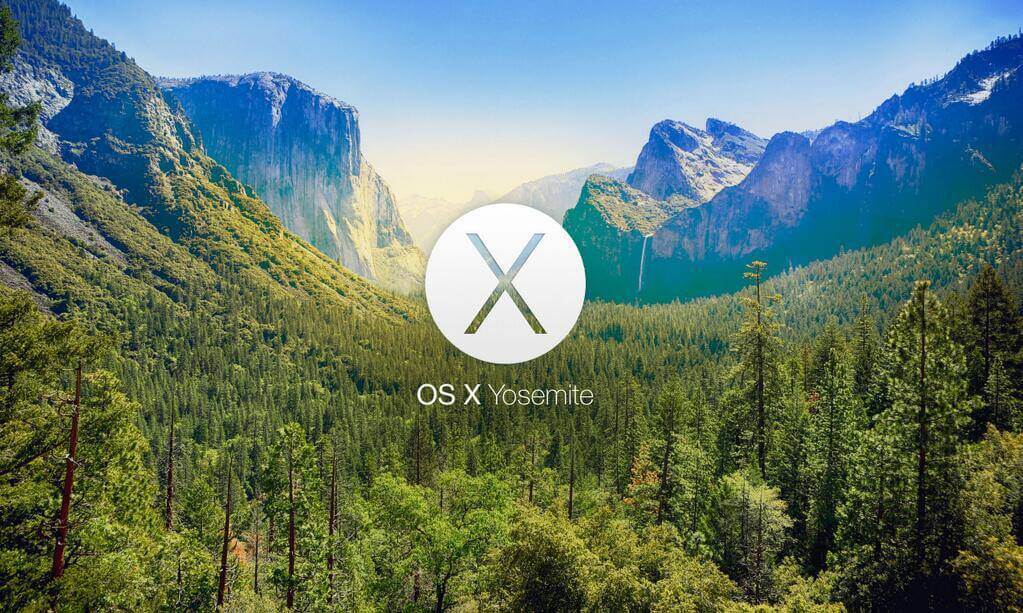
Partie 2. Configuration système requise pour Mac Yosemite
Les modèles Mac peuvent être mis à niveau vers le système OS X Yosemite
Si vous possédez actuellement ces modèles de Mac, vous êtes compatible avec OS X Yosemite et pouvez effectuer une mise à niveau vers ce système d'exploitation.
- Pour iMac: vous avez besoin de modèles de mi-2007 ou d'une version ultérieure.
- Pour Mac Pro: vous avez besoin de modèles de début 2008 ou d'une version ultérieure.
- Pour Mac mini: vous avez besoin de modèles de début 2009 ou d'une version ultérieure.
- Pour MacBook: vous avez besoin de modèles en aluminium fin 2008 ou de modèles début 2009 ou plus récents.
- Pour MacBook Air: vous avez besoin de modèles de fin 2008 ou d'une version ultérieure.
- Pour MacBook Pro: vous avez besoin de modèles de mi-2007 ou d'une version ultérieure.
- Pour Xserve: vous avez besoin de modèles début 2009.
Version d'OS X à mettre à niveau
Si vous avez la version 10.6.7 ou une version supérieure, vous avez la possibilité de mettre à niveau votre appareil vers OS X Yosemite.
Si vous ne connaissez pas votre version d'OS X, vous pouvez la vérifier en suivant ces étapes:
Étape 1 - En haut à gauche de l'écran, cliquez sur l'icône Apple.
Étape 2 - Choisissez «À propos de ce Mac».
Étape 3 - Sous «OS X» se trouve un numéro de version spécifique. Vérifiez si vous avez 10.6.7 ou plus.
Mais que faire si vous avez une version inférieure d'OS X? Ce que vous devez faire est de mettre à niveau votre OS X. Vous pouvez également envisager de mettre à niveau le Mac lui-même. Vous devrez peut-être acheter un nouvel appareil.
Mémoire (RAM) OS X Yosemite Besoin
Vous avez besoin d'au moins 2 Go de mémoire vive (RAM) avant de pouvoir effectuer une mise à niveau vers OS X Yosemite.
Si vous ne connaissez pas la mémoire de votre Mac, voici les étapes à suivre pour la vérifier:
Étape 1 - En haut à gauche de votre écran, cliquez sur l'icône Apple.
Étape 2 - Choisissez «À propos de ce Mac».
Étape 3 - Cliquez sur «Plus d'infos…»
Étape 4 - Trouvez «Mémoire» et à côté, vous pourrez voir la RAM de votre appareil Mac.
Si vous avez au moins 2 Go de mémoire, vous avez une longueur d'avance sur l'achat d'un OS X Yosemite. Sinon, vous devriez essayer de mettre à niveau votre mémoire à au moins 2 Go.
Espace disque requis pour OS X Yosemite
Au moins 8 Go d'espace disque sont nécessaires pour OS X Yosemite.
Pour vérifier la quantité d'espace disque dont vous disposez réellement sur votre appareil Mac, suivez ces étapes:
Étape 1 - En haut à gauche de votre écran, cliquez sur l'icône Apple.
Étape 2 - Choisissez «À propos de ce Mac».
Étape 3 - Cliquez sur «Plus d'infos…»
Étape 4 - Sélectionnez «Stockage».
Étape 5 - Trouvez le nom de votre disque dur. Ensuite, vous pourrez voir la phrase qui indique "X.XX gratuit sur XXX.XX"
Si vous êtes libre de 8 Go d'espace disque, alors vous êtes cool. Mais que faire si vous êtes un peu faible? Eh bien, nous avons une solution à cela. Vous devez libérer de l'espace disque sur votre appareil Mac avec Mac Cleaner d'iMyMac.
Partie 3. Comment libérer votre disque d'espace disque?
Voici les étapes à suivre pour utiliser iMyMac PowerMyMac:
Étape 1. Téléchargez et lancez iMyMac PowerMyMac
Téléchargez iMyMac PowerMyMac depuis le site officiel. Lancez le logiciel sur votre appareil Mac. Il affichera une interface d'état du système de votre appareil.
Étape 2. Clic et analyse des fichiers indésirables du système
Cliquez sur le module nommé Master Scan sur le côté gauche du logiciel. Cliquez sur le bouton Scan. Attendez quelques instants.
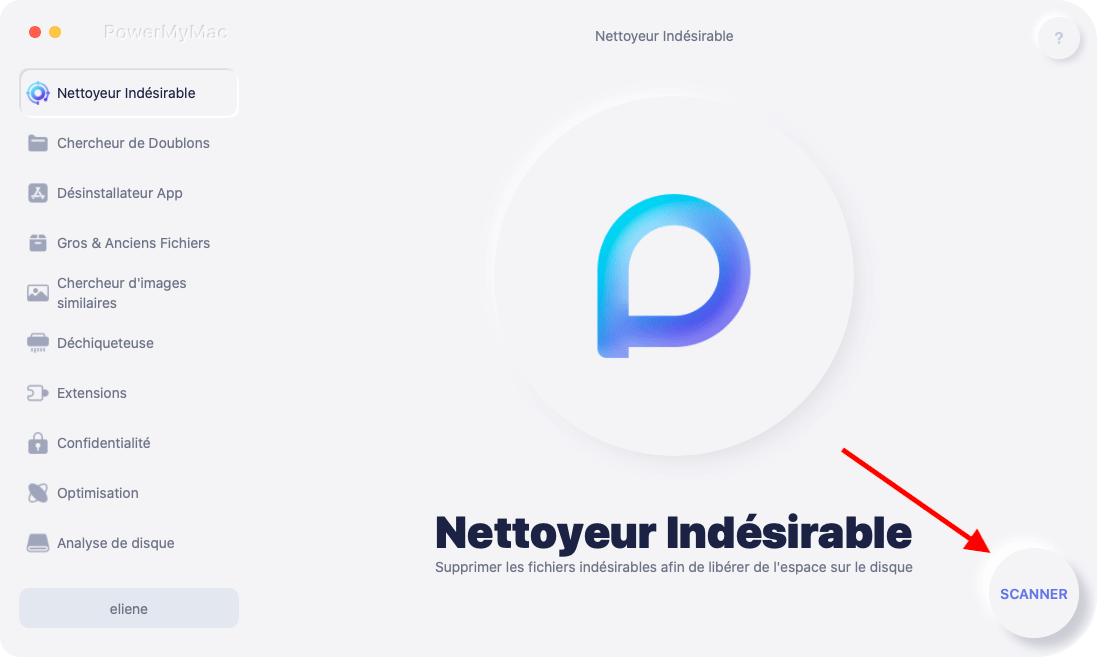
Étape 3. Sélectionnez les éléments que vous souhaitez nettoyer
Une fois l'analyse terminée, vous verrez les différents fichiers indésirables dans les catégories. Les catégories incluent le cache d'application, les fichiers indésirables de photos, les courriers indésirables, les journaux système, le cache système, les journaux des utilisateurs et la corbeille, entre autres. Choisissez une catégorie. Il est préférable de sélectionner toutes les catégories pour libérer plus d'espace disque. Sélectionnez les données que vous souhaitez nettoyer. Ces données sont situées sur le côté droit de l'écran. Cliquez sur Nettoyer.
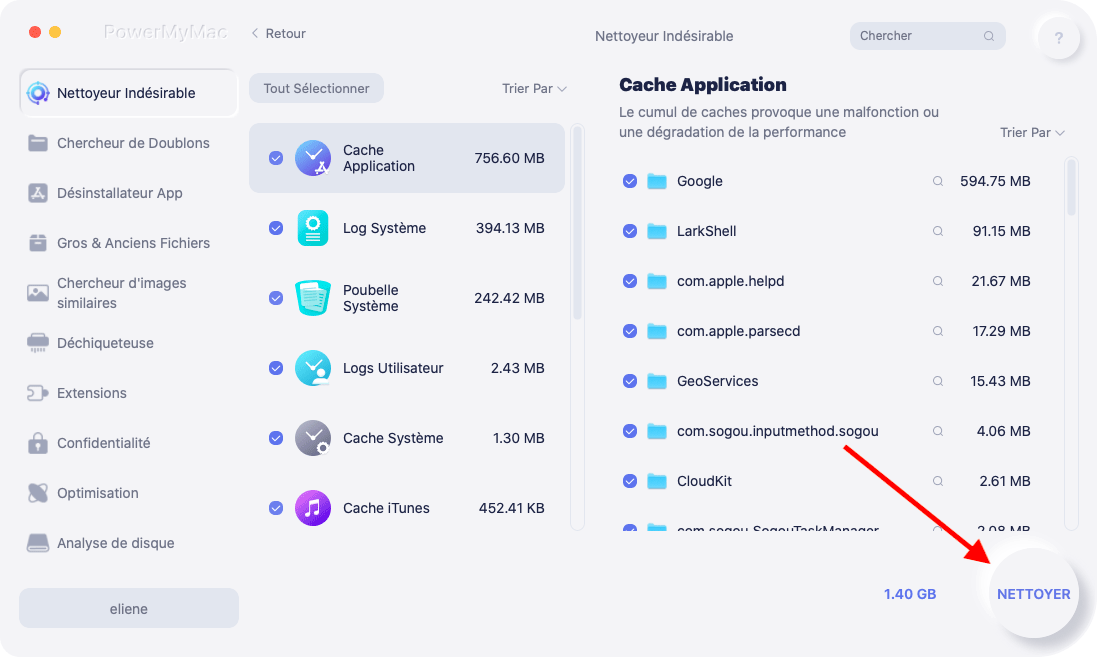
Étape 4. Le nettoyage est terminé
Attendez que le processus de nettoyage soit terminé. Une fois cela fait, il affichera Zero KB pour les dossiers que vous avez supprimés. Certains dossiers ne seront pas marqués comme tels car il s'agit de dossiers recréés automatiquement. Sélectionnez "Grands et anciens fichiers" au lieu de "Master Scan" et répétez les étapes pour pouvoir supprimer d'autres fichiers sur votre appareil Mac.
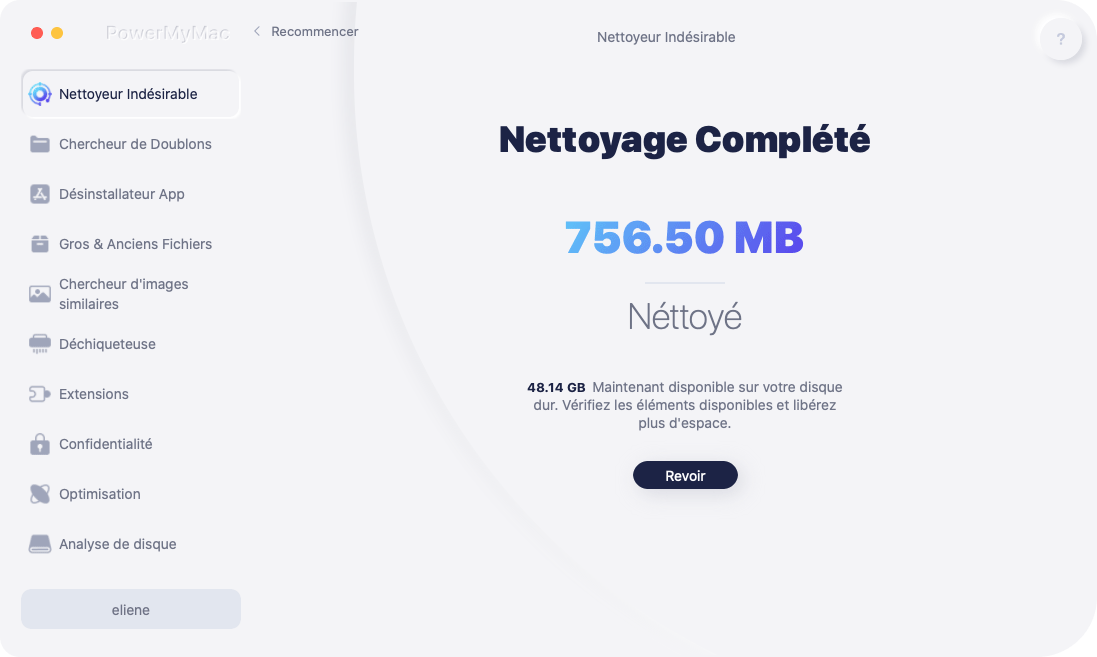
C'est ça. Vous devez maintenant vérifier si vous disposez de plus de 8 Go d'espace disque. Si vous l'avez, vous êtes sur la bonne voie pour obtenir un OS X Yosemite. OS X Yosemite est un bon système d'exploitation qui permet à votre appareil de mieux fonctionner. Il a également plus de fonctionnalités par rapport aux systèmes d'exploitation précédents.
Si vous souhaitez mettre à niveau vers OS X Yosemite, vous devez vérifier le modèle Mac, la RAM (mémoire), la version OS X et l'espace disque. Si vous ne disposez pas de suffisamment d'espace disque, vous pouvez utiliser un outil appelé Mac Cleaner d'iMyMac pour libérer de l'espace de stockage sur votre appareil.
Les gens ont également lu:Comment vérifier et libérer de l'espace disque sur MacComment mettre à jour Mac



